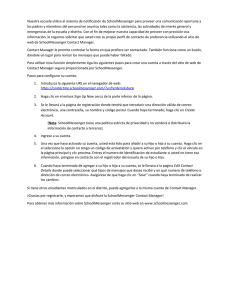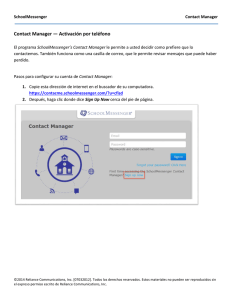Guarde un reporte
Anuncio
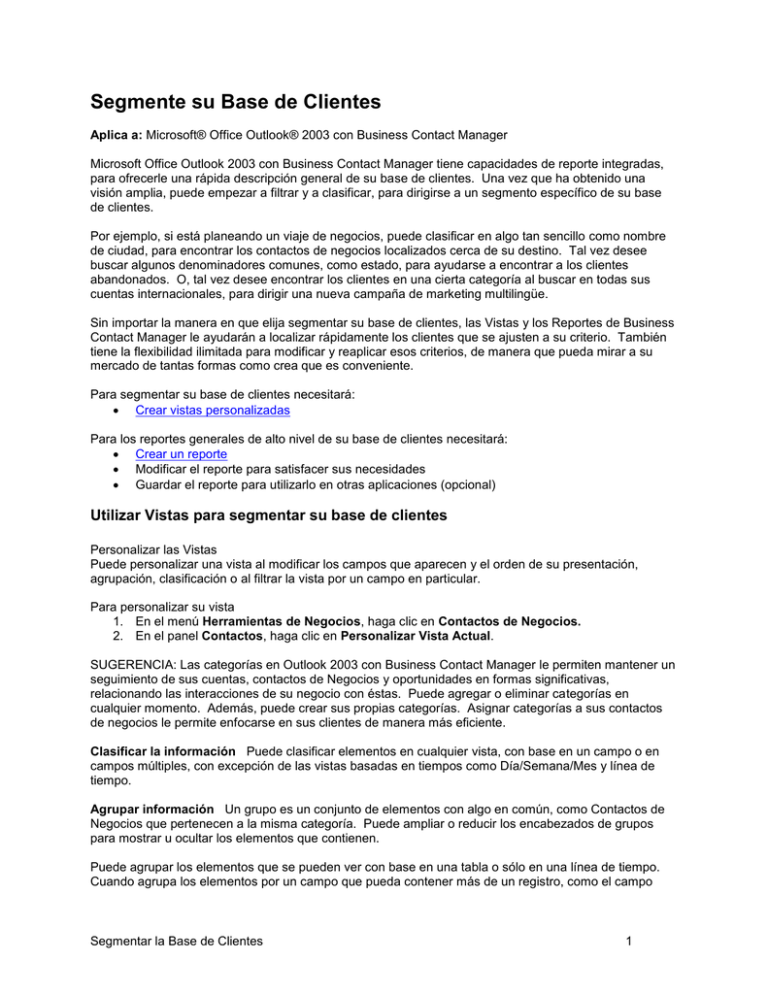
Segmente su Base de Clientes Aplica a: Microsoft® Office Outlook® 2003 con Business Contact Manager Microsoft Office Outlook 2003 con Business Contact Manager tiene capacidades de reporte integradas, para ofrecerle una rápida descripción general de su base de clientes. Una vez que ha obtenido una visión amplia, puede empezar a filtrar y a clasificar, para dirigirse a un segmento específico de su base de clientes. Por ejemplo, si está planeando un viaje de negocios, puede clasificar en algo tan sencillo como nombre de ciudad, para encontrar los contactos de negocios localizados cerca de su destino. Tal vez desee buscar algunos denominadores comunes, como estado, para ayudarse a encontrar a los clientes abandonados. O, tal vez desee encontrar los clientes en una cierta categoría al buscar en todas sus cuentas internacionales, para dirigir una nueva campaña de marketing multilingüe. Sin importar la manera en que elija segmentar su base de clientes, las Vistas y los Reportes de Business Contact Manager le ayudarán a localizar rápidamente los clientes que se ajusten a su criterio. También tiene la flexibilidad ilimitada para modificar y reaplicar esos criterios, de manera que pueda mirar a su mercado de tantas formas como crea que es conveniente. Para segmentar su base de clientes necesitará: Crear vistas personalizadas Para los reportes generales de alto nivel de su base de clientes necesitará: Crear un reporte Modificar el reporte para satisfacer sus necesidades Guardar el reporte para utilizarlo en otras aplicaciones (opcional) Utilizar Vistas para segmentar su base de clientes Personalizar las Vistas Puede personalizar una vista al modificar los campos que aparecen y el orden de su presentación, agrupación, clasificación o al filtrar la vista por un campo en particular. Para personalizar su vista 1. En el menú Herramientas de Negocios, haga clic en Contactos de Negocios. 2. En el panel Contactos, haga clic en Personalizar Vista Actual. SUGERENCIA: Las categorías en Outlook 2003 con Business Contact Manager le permiten mantener un seguimiento de sus cuentas, contactos de Negocios y oportunidades en formas significativas, relacionando las interacciones de su negocio con éstas. Puede agregar o eliminar categorías en cualquier momento. Además, puede crear sus propias categorías. Asignar categorías a sus contactos de negocios le permite enfocarse en sus clientes de manera más eficiente. Clasificar la información Puede clasificar elementos en cualquier vista, con base en un campo o en campos múltiples, con excepción de las vistas basadas en tiempos como Día/Semana/Mes y línea de tiempo. Agrupar información Un grupo es un conjunto de elementos con algo en común, como Contactos de Negocios que pertenecen a la misma categoría. Puede ampliar o reducir los encabezados de grupos para mostrar u ocultar los elementos que contienen. Puede agrupar los elementos que se pueden ver con base en una tabla o sólo en una línea de tiempo. Cuando agrupa los elementos por un campo que pueda contener más de un registro, como el campo Segmentar la Base de Clientes 1 Categorías, los elementos pueden aparecer más de una vez en la tabla o línea de tiempo. Filtrar información Un filtro es una manera fácil para ver sólo aquellos elementos que cumplen las condiciones que especificó. Por ejemplo, puede filtrar todos los elementos con "Noreste" en el campo País/Región para ver sólo las cuentas en el noroeste. Utilizar los reportes para una descripción general de alto nivel de su base de clientes Generar un reporte En el menú Herramientas de negocios, seleccione Reportes, seleccione Cuentas, Contactos de Negocios, Oportunidades, u Otros, y luego haga clic en el reporte que desea generar. Personalice su reporte 1. En la barra de herramientas Reporte, haga clic en Modificar Reporte. 2. Realice las modificaciones en el cuadro de diálogo Modificar Reporte, y luego haga clic en Aceptar. Guarde un reporte Puede imprimir un reporte desde Business Contact Manager o guardarlo en su disco duro como un documento de Microsoft Word, texto enriquecido, libro de trabajo de Microsoft Excel o página Web. Una vez que ha guardado un reporte, puede enviarlo por correo electrónico como un archivo adjunto. Nota Cuando guarde un reporte en otro formato de archivo, el formateo será diferente al formateo que aparece en la ventana Reporte. Guardar su reporte como un documento de Word le permitirá obtener mejores resultados. 1. 2. 3. 4. En el menú reporte de Archivo, seleccione Guardar Como. En la lista Guardar en, seleccione la ubicación donde desea que se guarde el reporte. En el cuadro Nombre del archivo, escriba un nombre para su reporte. En el campo Guardar como tipo, seleccione un formato de archivo, y luego haga clic en Guardar. Segmentar la Base de Clientes 2